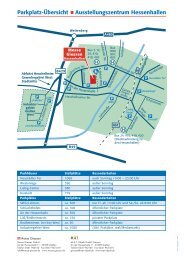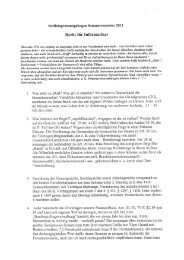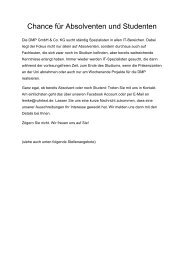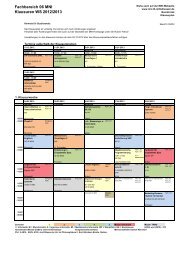THM iCampus WPW Tutorial - MNI
THM iCampus WPW Tutorial - MNI
THM iCampus WPW Tutorial - MNI
Sie wollen auch ein ePaper? Erhöhen Sie die Reichweite Ihrer Titel.
YUMPU macht aus Druck-PDFs automatisch weboptimierte ePaper, die Google liebt.
2 Die Entwicklungsumgebung<br />
cd C:\xampp\php\pear\PHP\CodeSniffer\Standards\<br />
mklink /D Joomla C:\Users\\git\<br />
icampus_coding_standards\Joomla<br />
mklink /D <strong>THM</strong>Joomla C:\Users\\git\<br />
icampus_coding_standards\<strong>THM</strong>Joomla<br />
Mit dem ersten Befehl wechselt man in den Standards Ordner vom CodeSniffer. Und<br />
mit mklink erstellt man eine symbolische Verknüpfung in diesem Ordner, welche auf den<br />
Joomla bzw. <strong>THM</strong>Joomla Ordner im icampus coding standards repository zeigt.<br />
Abbildung 2.31: Eclipse CodeSniffer Standards folder<br />
Nachdem die symbolischen Verknüpfungen erstellt wurden, wird in Eclipse unter Win-<br />
dow -> Preferences angeklickt. Dort wählt man PHP Tools -> PHP Code Sniffer<br />
an und stellt PHP Executable auf PHP, PEAR Library auf xampppear und setzt ein Häk-<br />
chen bei print PHP output to console.<br />
Nun muss noch <strong>THM</strong>Joomla in der CodeSniffer Standards Liste angewählt werden. Den<br />
Joomla Standard muss man nicht aus der Liste auswählen, weil dieser vom <strong>THM</strong>Joomla<br />
Standard inkludiert wird. Bei Tab width 4 und bei File Extensions php, css eintragen.<br />
Das ganze dann mit OK bestätigen und schon ist der Code Sniffer eingerichtet.<br />
28